Android 10: Hur man ändrar enhetsnamn

Få en nystart och ge din Android-enhet ett nytt namn. I tre enkla steg kan din Android-enhet ha ett annat namn.
Du kan inte låta bli att fråga utan att be om WiFi-lösenordet varje gång du besöker en vän eller familjemedlem. Det är inte som att du ska ladda ner innehåll i 8K eller något, eller hur? Efter ett tag kanske en WiFi-anslutning inte behövs, eller så är lösenordet inte längre giltigt. Om du bara gillar att ha WiFi-lösenord som fungerar, så här kan du radera de du inte behöver längre.
Du försöker spara så mycket mobildata som möjligt. Varje gång du besöker en vän frågar du om du kan ansluta till deras WiFi. På så sätt har du fler möjligheter att ha tillräckligt med mobildata fram till slutet av månaden. Men av någon anledning vill du inte fortsätta använda den WiFi-anslutningen. Kanske känner du dig lite skyldig, eller så har du uppgraderat din plan.
För att glömma en WiFi-anslutning, svep nedåt från toppen av skärmen och tryck länge på WiFi-ikonen. Om du har problem med det kan du öppna appen Inställningar och gå till Nätverk och Internet.
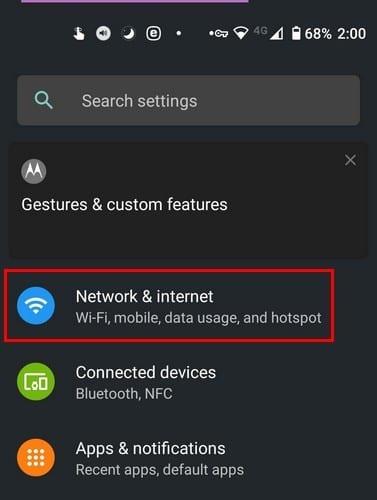
Tryck på WiFi-alternativet, följt av WiFi-anslutningen du vill glömma. Om ett långt tryck på WiFi-ikonen fungerade för dig bör du automatiskt hamna i WiFi-inställningarna.
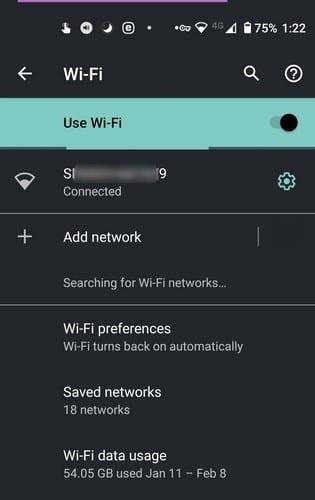
Tryck länge på nätverket du vill radera så kommer ett nytt fönster upp. I det fönstret bör du se alternativet att glömma nätverket.
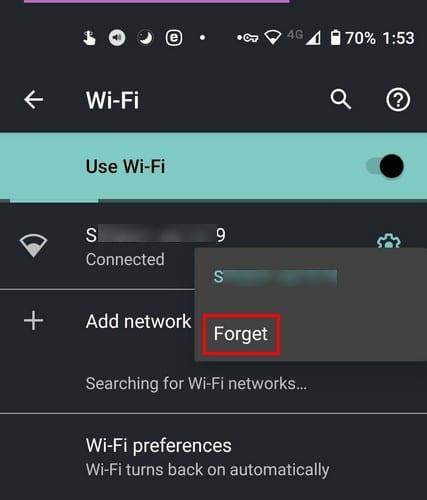
Om du blev av med det ena WiFi-nätverket och du vill lägga till ett till.
Nu när du har blivit av med det nätverket är det dags att lägga till det du bryr dig om. Förhoppningsvis är du fortfarande på WiFi-nätverket. Om så är fallet kan du lägga till ett WiFi-nätverk genom att klicka på alternativet som säger Lägg till nätverk.
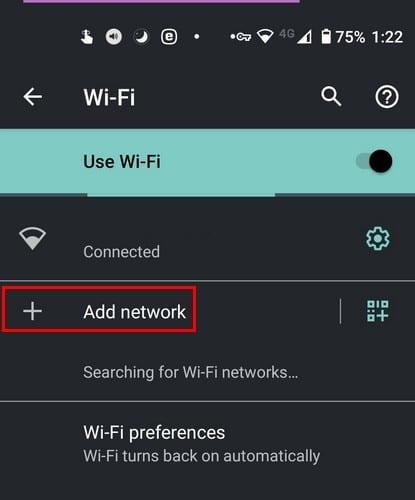
Med det här alternativet måste du ange informationen manuellt. Du måste till exempel ange information som nätverksnamn och lösenord. Men det finns ett enklare sätt. Till höger om alternativet Lägg till nätverk ser du en streckkodsikon. Tryck på ikonen för att skanna streckkoden som ger dig informationen för att komma åt det specifika nätverket.
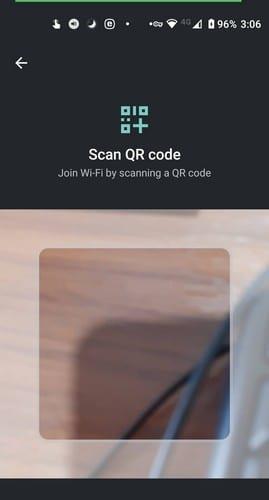
Efter ett tag skulle du bli förvånad över hur många WiFi-nätverk du är ansluten till. För att se vilka nätverk du är en del av, gå till Inställningar > Nätverk och internet > WiFi > Sparade nätverk.
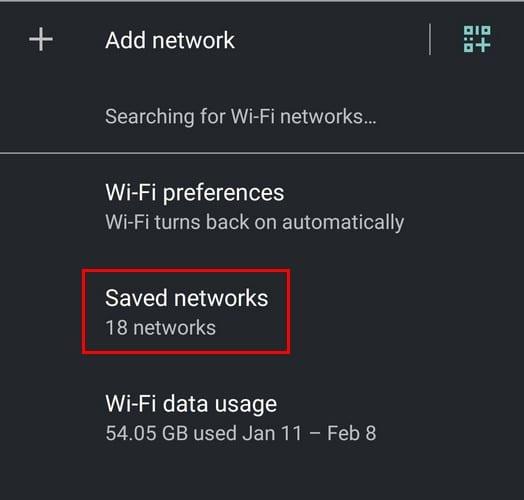
Innan du använder det här alternativet kan du se hur många WiFi-nätverk du har sparat. Som ni ser har jag totalt 18 nätverk sparade; vissa anslutningar måste raderas. När du ser listan över sparade WiFi-nätverk låter den dig inte glömma nätverket genom att trycka länge på det. Tryck på nätverket du vill glömma och tryck på alternativet Glöm, som kommer att vara det första till vänster. Alternativet Sparade nätverk visar dig tre alternativ: Glöm, Anslut och Dela.
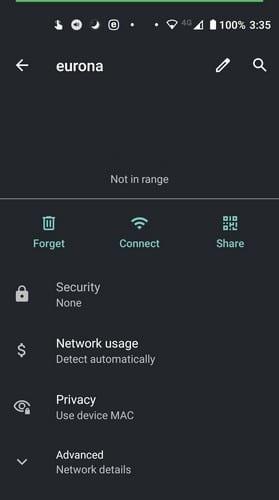
För att avsluta saker och ting, tryck på glöm-alternativet, och du är bra att gå. Du kan äntligen säga adjö till dessa oönskade WiFi-nätverk.
Ibland vill du spara så många WiFi-nätverk som möjligt ifall du någonsin skulle återvända till det området. Men ibland kan saker bli lite utom kontroll, och du har alldeles för många. Hur många WiFi-nätverk måste du ta bort? Dela dina tankar i kommentarerna nedan.
Få en nystart och ge din Android-enhet ett nytt namn. I tre enkla steg kan din Android-enhet ha ett annat namn.
Så här kan du ge Android-delmenyn fler alternativ för att organisera apparna gratis.
Din telefonskärm som slocknar under samtal är ett avsett beteende för att förhindra att du av misstag trycker på några knappar.
Ändra hastigheten på alla videor på Android gratis med denna användbara app. Lägg till både slowmotion och snabbspolning framåt i samma video.
Ge din video den hastighet den behöver ha med dessa gratis Android-appar. Välj bland fem videoredigeringsappar.
De senaste åren har inte varit så snälla mot Motorola. De har inte bara neutraliserats i den högre delen av spektrumet, utan de möter också hård konkurrens i mellanklassen ...
Vad gör du när Android inte accepterar din PIN-kod eller ditt mönster även om du vet att du använder rätt? Använd den här guiden.
Använd ditt Motorolas skärmsläckaralternativ och hoppa över att behöva installera en annan app på din Android-enhet.
Ge din bild den bakgrund den förtjänar genom att ändra bakgrunden med en av dessa gratis Android-appar.
Se hur du kan ändra din standardwebbläsare på olika Android-enheter med den här handledningen.
Se hur du kan ge nya och redan installerade appar tillfälligt tillstånd till din Android-enhet.
Undvik att automatiskt korrigera ändra ord automatiskt genom att lägga till ord i ordboken. Här är stegen att följa.
Är din Android långsam? Så här ser du vad som tar upp så mycket plats och hur du blir av med det.
Använd den bästa möjliga Android-filutforskaren gratis. Här är några du kanske gillar.
Ha kul med dina bilder och förvandla dem till roliga tecknade serier med dessa gratis appar för Android.
Att av misstag radera bilder från din telefon kan vara jobbigt. Det betyder inte bara att du kan förlora ett värdefullt minne (eller den där favoritselfien i badrummet
Ta reda på vad flygplansläge är och hur du aktiverar det för Windows, Android och iPadOS.
Upptäck hur enkelt det är att ta bort ett WiFi-nätverk från din Android-enhet.
Gillar du att läsa på natten? Prova ett av dessa blåljusfilter för att skydda din syn.
Prova dessa användbara tips när mikrofonen på din Android-enhet inte fungerar. Enkla tips som är lätta att följa.
Använder du flera Google-konton på Android och PC och vet inte hur man ändrar standard Google-konto? Läs vidare för att lära dig de hemliga stegen.
Facebook-berättelser kan vara mycket roliga att göra. Här är hur du kan skapa en berättelse på din Android-enhet och dator.
Fyller det på din Android? Lös problemet med dessa nybörjarvänliga tips för alla enheter.
Hur man aktiverar eller inaktiverar stavningskontrollfunktioner i Android OS.
En handledning som visar hur du aktiverar utvecklaralternativ och USB-felsökning på Samsung Galaxy Tab S9.
Älskar du att läsa e-böcker på Amazon Kindle Fire? Lär dig hur du lägger till anteckningar och markerar text i en bok på Kindle Fire.
Jag ger en lista över saker du kan prova om din Android-enhet verkar starta om slumpmässigt utan uppenbar anledning.
Vill du lägga till eller ta bort e-postkonton på din Fire-surfplatta? Vår omfattande guide går igenom processen steg för steg, vilket gör det snabbt och enkelt att hantera dina e-postkonton på din favorit enhet. Missa inte denna viktiga handledning!
En handledning som visar två lösningar på hur man permanent förhindrar appar från att starta vid uppstart på din Android-enhet.
Behöver du nedgradera en app på Android-enhet? Läs den här artikeln för att lära dig hur du nedgraderar en app på Android, steg för steg.


























